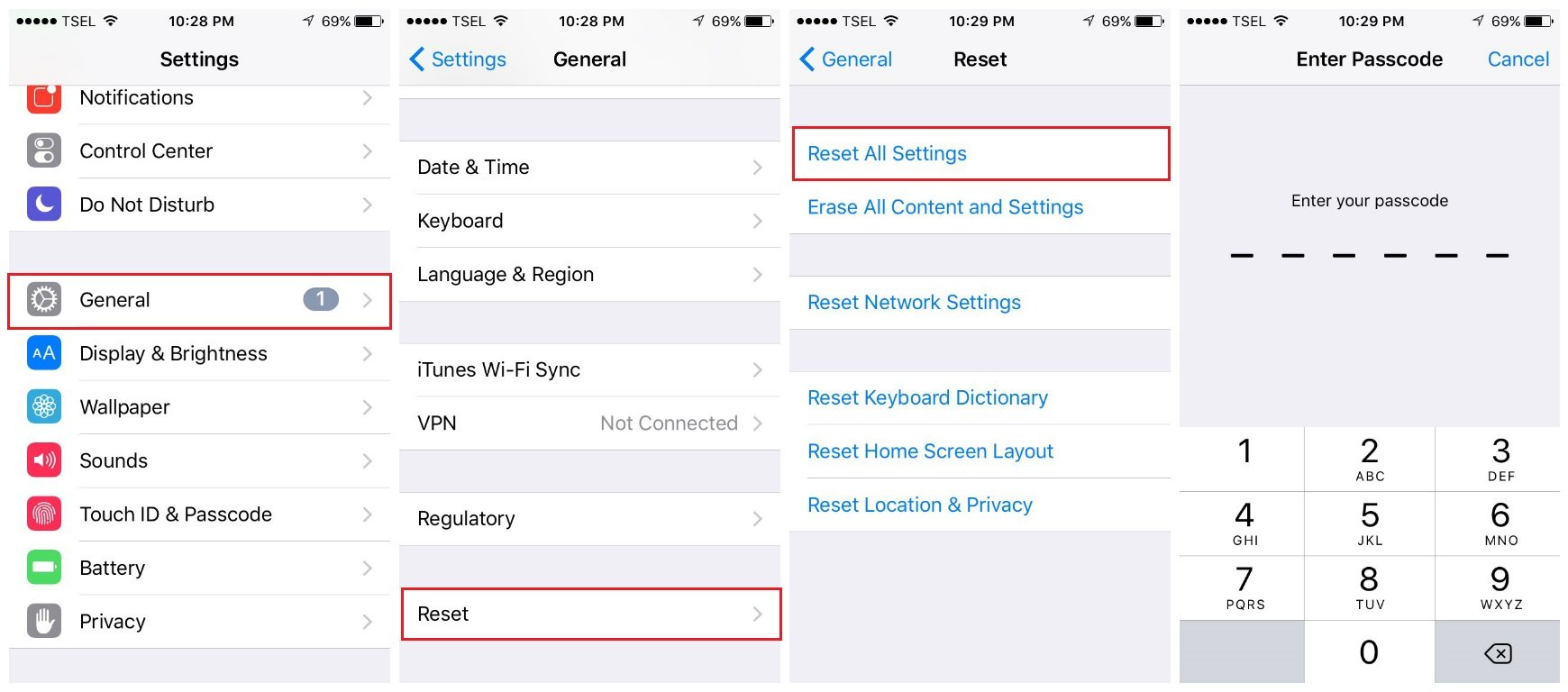Por que meu iPhone está atrasado? 16 soluções rápidas e fáceis!
Seu iPhone às vezes parece lento? O iPhone é conhecido por seu desempenho rápido. Um iPhone lento pode ser muito irritante. Siga as etapas abaixo para solucionar problemas de um iPhone lento e lento.
Veja também: Como consertar que o iPhone/iPad não se conecta ao Wi-Fi.
Por que meu iPhone está atrasado?
Problemas de atraso em iPhones podem ocorrer por vários motivos. Pode ser que você esteja com pouco armazenamento, executando muitos aplicativos, executando vários processos em segundo plano (atualizações) ou tendo um problema com a bateria.
15 dicas para consertar um iPhone lento e lento.
Dica 1: reinicie seu iPhone
A primeira coisa que você precisa fazer é reiniciar. Reiniciar o seu iPhone pode ajudar a deixá-lo mais rápido.
Dica 2: feche todos os aplicativos em execução
Fazer isso
Em iPhones com botão :
- Toque no botão Início duas vezes. Você verá uma prévia dos aplicativos que está usando.
- Deslize para a esquerda ou direita para navegar pelos aplicativos.
- Para fechar um aplicativo, deslize para cima.
Em iPhones sem botão :
- Na parte inferior da tela, deslize para cima
- Deslize para a esquerda ou direita para navegar pelos aplicativos.
- Para fechar um aplicativo, deslize para cima.
Você também pode ler: Como consertar aplicativos que travam e travam no iPhone.
Dica 3: verifique sua bateria
Cada bateria tem sua vida útil. Se a bateria do seu iPhone estiver fraca, considere substituí-la ou comprar um novo telefone. Sempre que a bateria não estiver boa, a Apple poderá limitar remotamente o desempenho do telefone, fazendo com que ele desligue inesperadamente. Para verificar a integridade da bateria:
- Navegue até as configurações
- Toque em Bateria
- Toque em Saúde da bateria
Dica 4: limpe os cookies e o histórico do Safari
Limpar os cookies e o histórico do Safari liberará o armazenamento do seu iPhone e seu dispositivo funcionará mais rápido com mais espaço de armazenamento.
- Acessando as Configurações
- Encontre o Safári
- Role para baixo para encontrar “Limpar histórico e dados do site” e toque nele.
- Toque em “Limpar histórico e dados” para confirmar.
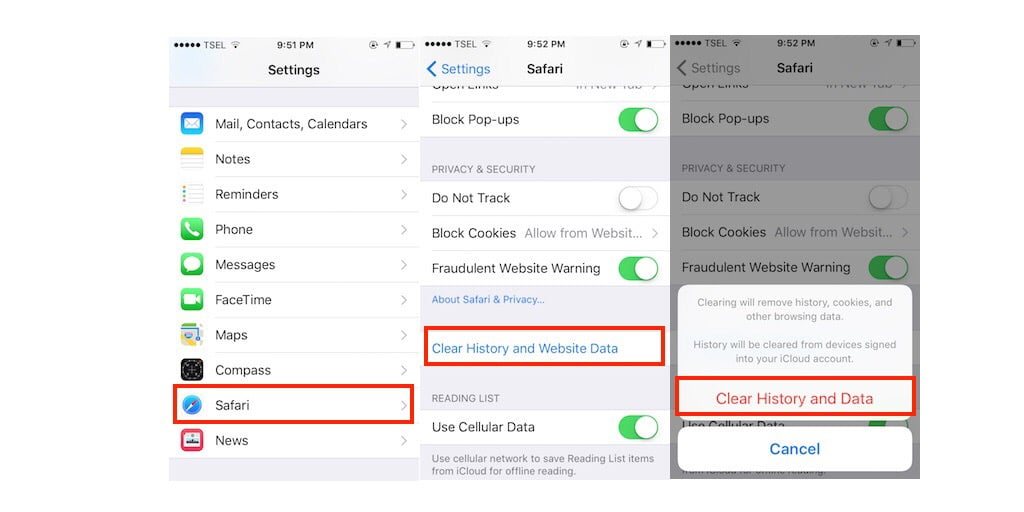
Dica 5: libere espaço de armazenamento
Se você estiver com pouco armazenamento, considere descarregar aplicativos e enviar seus arquivos grandes para o iCloud.
- Abrir configurações
- Toque no seu ID Apple
- Selecione iCloud
Dica 6: atualize seus aplicativos
A primeira coisa que você precisa verificar é se uma atualização está disponível na app store.
- Na tela inicial, clique em App Store.
- Toque no ícone do perfil no canto superior direito da tela
- Verifique se há atualizações disponíveis.
- Os aplicativos com atualização disponível são rotulados como "Atualização disponível".
- Toque em Atualizar .
Você também pode ler: Como consertar o iPhone não consegue se conectar à iTunes Store .
Dica 7: remova widgets que você não usa
Remover widgets não utilizados da tela inicial pode aumentar o desempenho do seu iPhone.
- Navegue até a tela inicial
- Pressione e segure o widget
- Toque em Remover widget
Dica 8: ative o modo de baixo consumo
Considere ativar o modo de baixo consumo. O Modo de baixo consumo reduz temporariamente atividades em segundo plano, como downloads e busca de e-mail. Desativar esses recursos pode fazer com que seu iPhone funcione muito mais rápido.
- Navegue até Configurações
- Selecione Bateria
- Ativar modo de baixo consumo
Dica 9: Veja o que está consumindo sua bateria; encerrá-lo (VPN)
Às vezes, podem ser aplicativos de terceiros que estão causando atraso no iPhone. Para descobrir quais aplicativos estão consumindo mais bateria, navegue até:
- Configurações
- Toque em Bateria
- Com base no registro de atividades, veja o que consumiu mais de 30% do uso da bateria nas últimas 24 horas.
- Aplicativos VPN executados em segundo plano podem ser um problema aqui .
Dica 10: desative o recurso de atualização automática
Este é um recurso útil, mas desligá-lo pode fazer com que o iPhone funcione mais rápido e prolongar a vida útil da bateria, especialmente em modelos de iPhone mais antigos.
- Navegue até Configurações
- Pesquise e selecione App Store
- Desative os downloads automáticos.
Dica 11: desative processos em segundo plano
Desligá-los pode fazer com que seu iPhone funcione mais rápido.
- Navegue até Configurações
- Pesquise e selecione App Store
- Em Downloads automáticos, desative a atualização de aplicativos e aplicativos.
Dica 12: atualização do aplicativo em segundo plano
A atualização de aplicativos em segundo plano é um recurso que permite que os aplicativos atualizem seu conteúdo pela Internet, mesmo quando você não os estiver usando.
- Vá para as configurações
- Toque em Geral e desative a opção de plano de fundo.
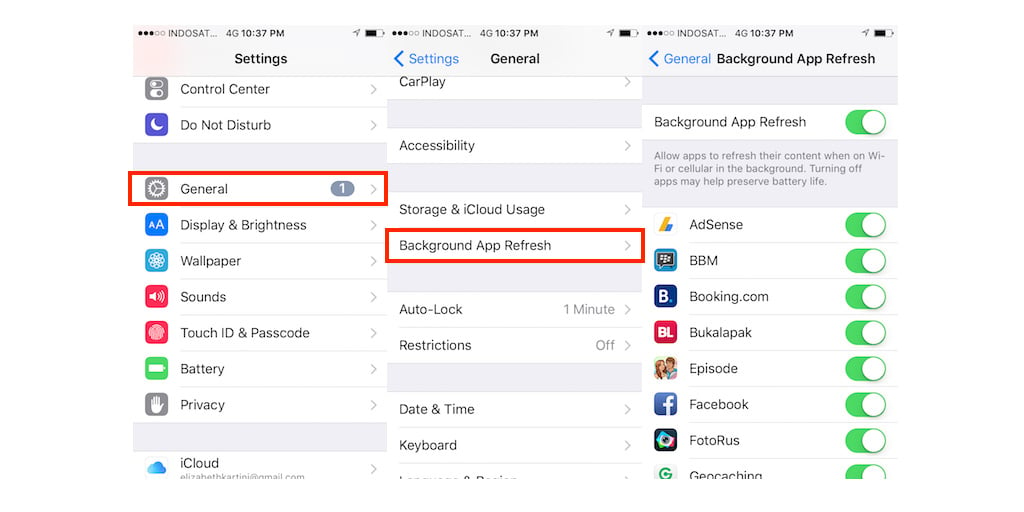
Dica 13: Reduza a transparência e o movimento
Seu iPhone também pode estar funcionando lentamente devido às quedas na taxa de quadros relacionadas. Desativar os efeitos de animação pode resolver o problema. Navegar para:
- Configurações > Geral
- Acessibilidade > Movimento > Reduzir Movimento.
- Ligue esta chave e pronto.
Para reduzir a transparência, vá em Ajustes > Geral > Acessibilidade > Aumentar Contraste e toque no botão próximo a ele para ativá-lo.
Dica 14: desative as sugestões da Siri
- Vá para Configurações>
- Siri e pesquisa
- Em Conteúdo da Apple
- Desative Mostrar no Look Up e Mostrar no Spotlight
- Além disso, desative todas as opções em Sugestões da Apple
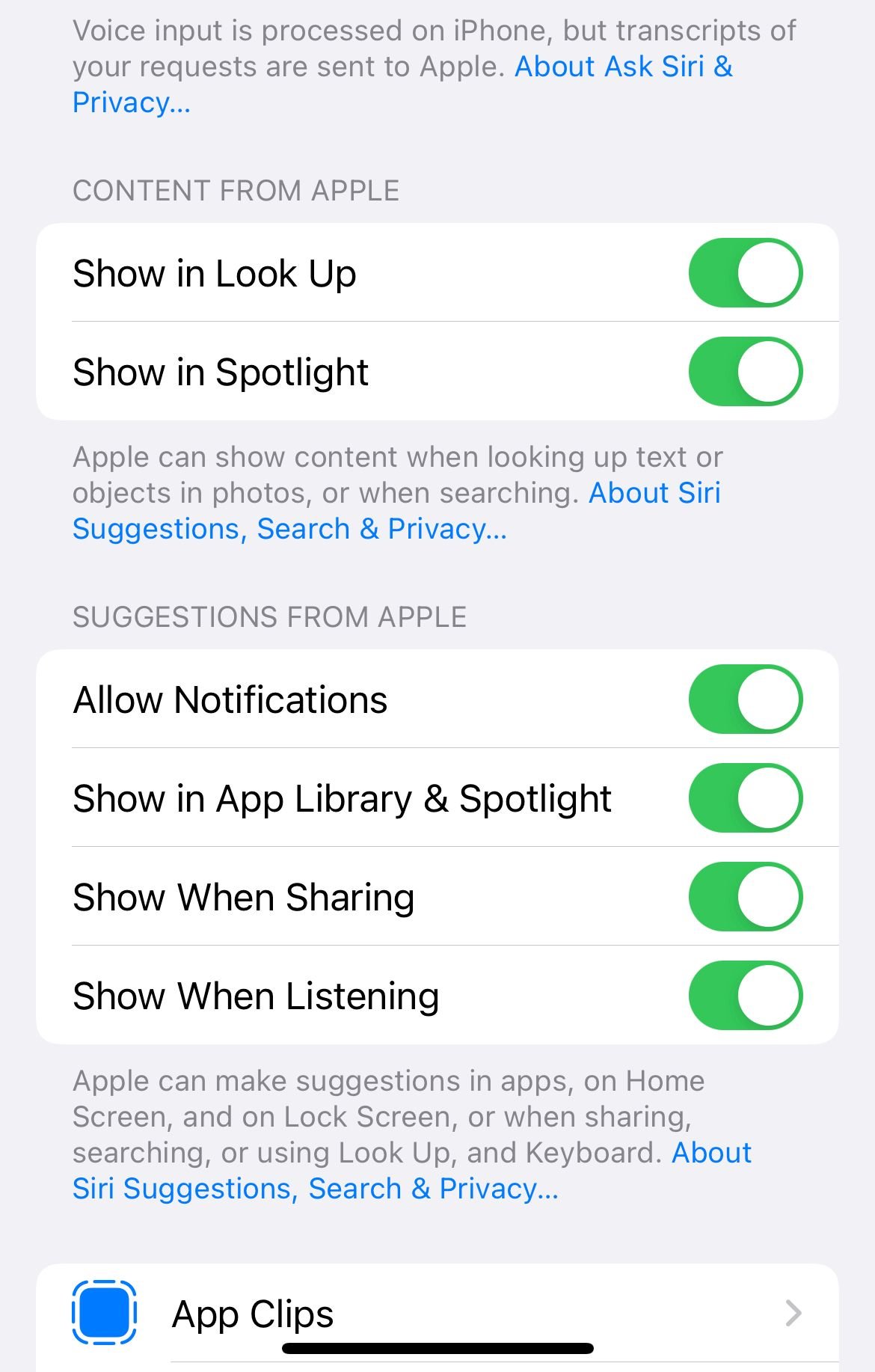
Dica 15: atualize seu iOS
Verifique se há uma atualização do iOS. Conecte seu dispositivo a uma fonte de energia e a uma rede Wi-Fi. Vá para Ajustes > Geral > Atualização de Software e toque em Baixar e Instalar ou Instalar Agora.
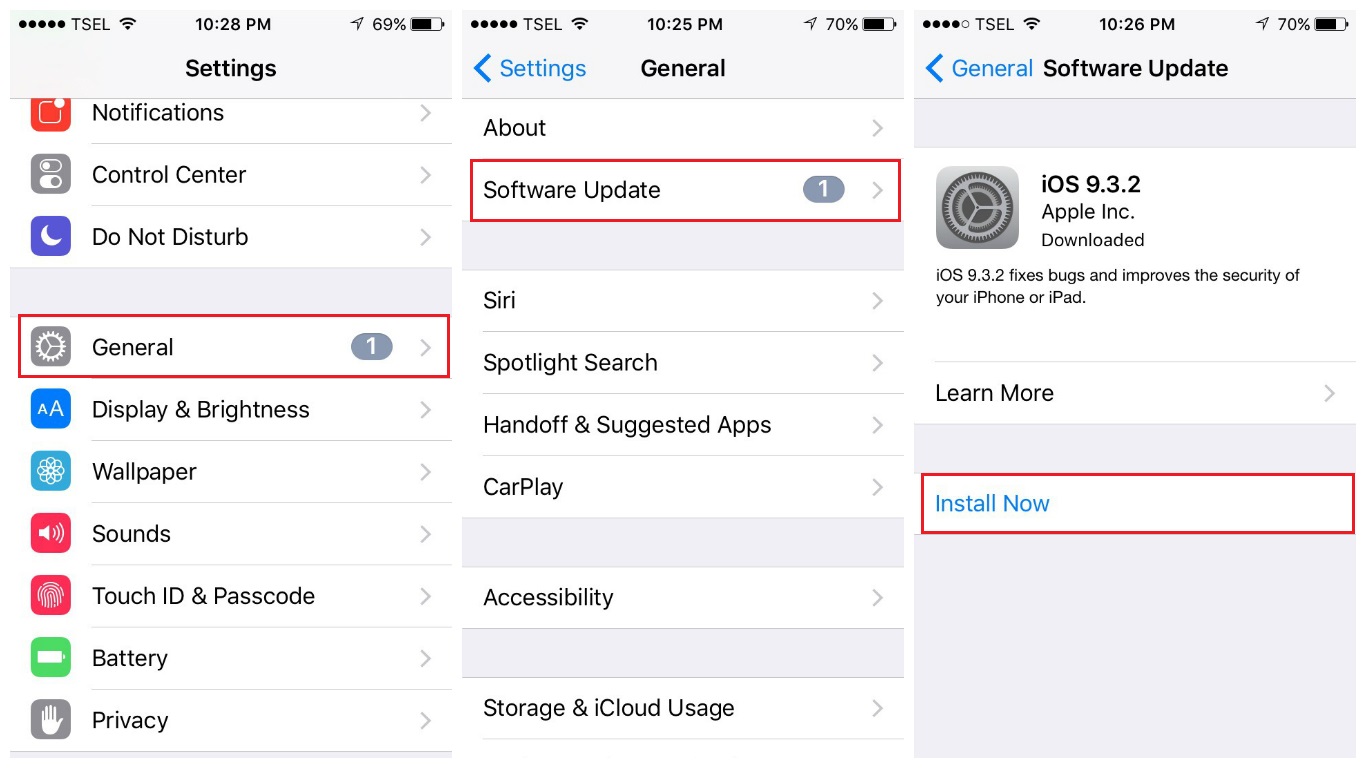
Dica 16 Redefina todas as configurações.
Este método irá redefinir todas as configurações do seu iPhone, como configurações de idioma, teclado, etc. Não se preocupe, você não perderá nenhum dado ao fazer isso. Você pode ir em Ajustes > Geral > Redefinir > Redefinir todas as configurações. Digite sua senha e toque em “ Redefinir todas as configurações ” para confirmar.